
时间:2021-02-14 20:31:24 来源:www.win10xitong.com 作者:win10
我们在以前的教程中,也说过win10系统输入不支援黑屏的问题,对于刚刚才接触win10系统的用户遇到了这个win10系统输入不支援黑屏的情况就不知道怎么处理,那我们该如何是好呢?我们大家只需要这样操作:1、如果win10系统屏幕上什么也不显示,我们就需要进入到安全模式。2、在下图所示的设置界面,点击右侧的【高级显示设置】按钮就可以解决了,下面我们一起来看下详细的win10系统输入不支援黑屏的具体方法。
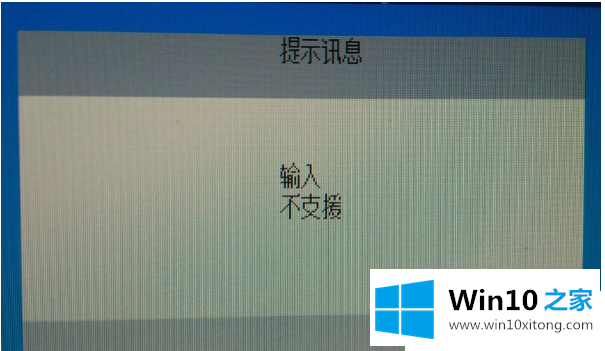
win10计算机不支持黑屏显示输入的解决方案;
第一步:如果win10系统屏幕上什么都没有显示,我们需要进入安全模式。
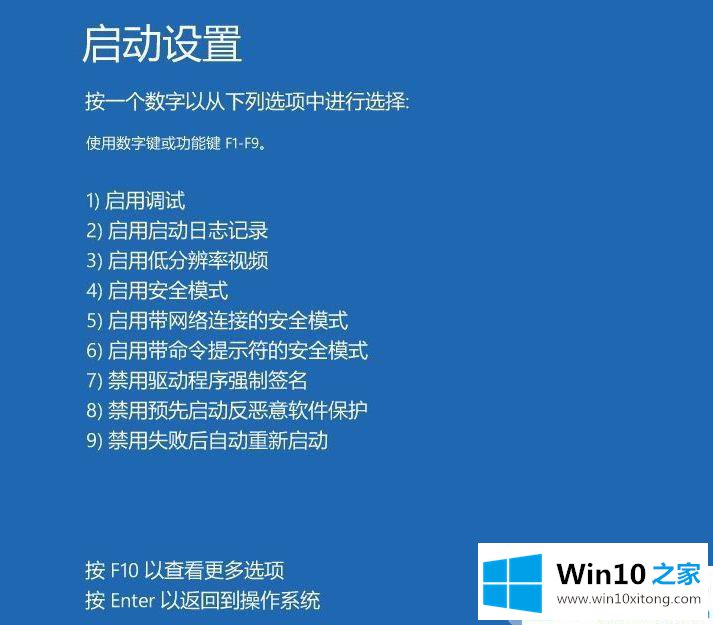
我们进入win10系统的安全模式,做了如下设置
第一步:在win10系统桌面的任意空白处点击右键,在弹出菜单中点击【[显示设置】。

第二步:点击下图设置界面右侧的【[高级显示设置】按钮。
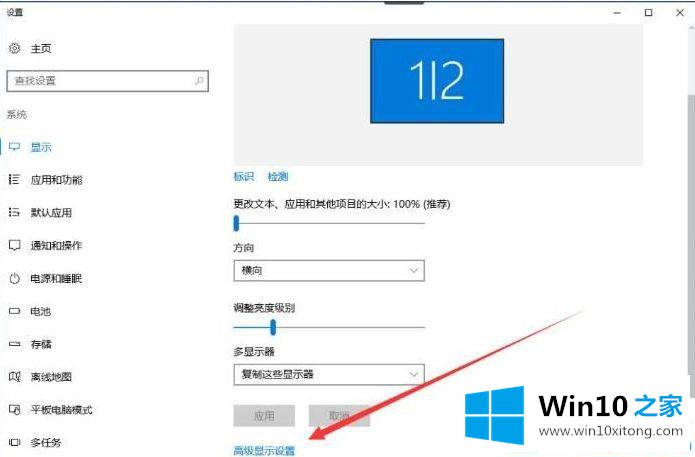
步骤3:弹出[高级显示设置]页面,在分辨率下拉选项中选择显示器支持的值,然后单击[应用]。
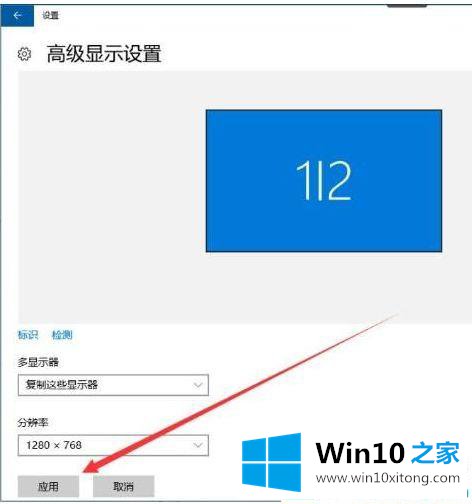
第四步:弹出提示框[保留这些显示设置],直接点击[保留修改。以上设置完成后,重启电脑,即可正常使用。
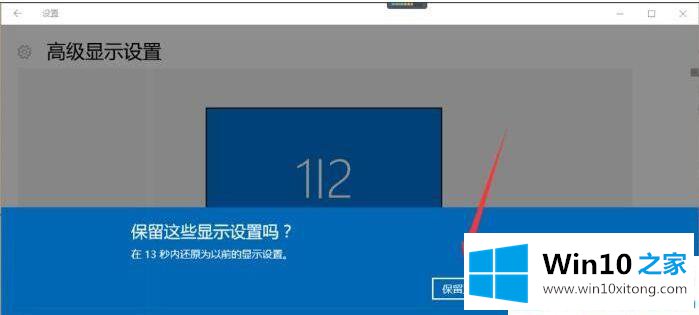
win10系统输入不支持黑屏的解决方案在此分享。更多win10系统教程聚焦Win10 Home官网。
以上内容就是告诉了大家win10系统输入不支援黑屏的具体方法,解决方法很多种,如果你有更好的方法建议,可以给本站留言,谢谢大家。